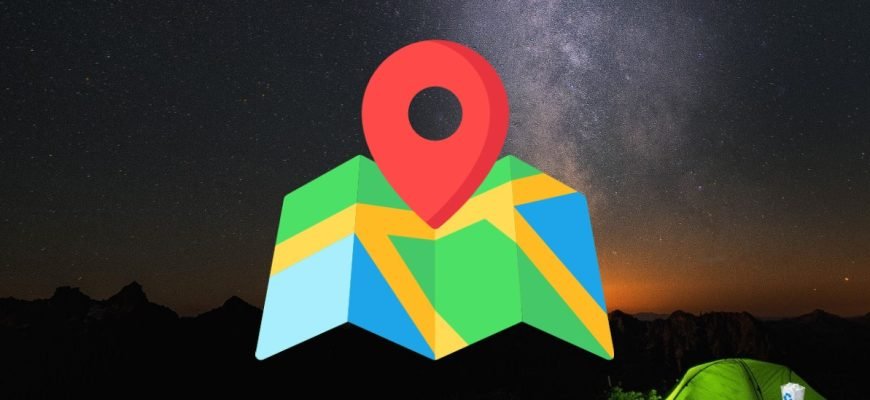- Deaktivieren oder Aktivieren von Standortdiensten für Ihr Gerät
- Standortdienst deaktivieren oder aktivieren Sie für ein Benutzerkonto
- Einstellungen für den Zugriff auf Standortinformationen für eine einzelne Anwendung
- Standorterkennung schnell einschalten oder ausschalten
- Symbol „Ihr Standort wird momentan verwendet“ einblenden oder ausblenden
- Geofence
Viele Windows-Anwendungen und -Dienste fragen den Standort Ihres Geräts ab und verwenden ihn, um verschiedene Dienste anzubieten. Standardmäßig ist Ihr Standortdienst aktiviert. Wenn Sie ihn nicht benötigen, können Sie ihn für das Gerät als Ganzes (für alle Konten), für Ihr Konto oder für einzelne Anwendungen deaktivieren.
Deaktivieren oder Aktivieren von Standortdiensten für Ihr Gerät
Wenn der Dienst deaktiviert ist, können alle Benutzer, die sich bei diesem Gerät angemeldet haben, ihre Standorteinstellungen nicht ändern. Um den Standortdienst für ein Gerät zu deaktivieren oder zu aktivieren, muss Ihr Konto über Administratorrechte verfügen.
Drücken Sie auf die Schaltfläche Start in der Taskleiste und wählen Sie dann Einstellungen oder drücken Sie die Tastenkombination Win + I auf Ihrer Tastatur.
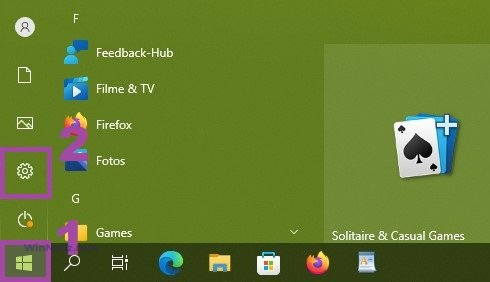
Wählen Sie im sich öffnenden Fenster der Anwendung Windows-Einstellungen die Option Datenschutz.
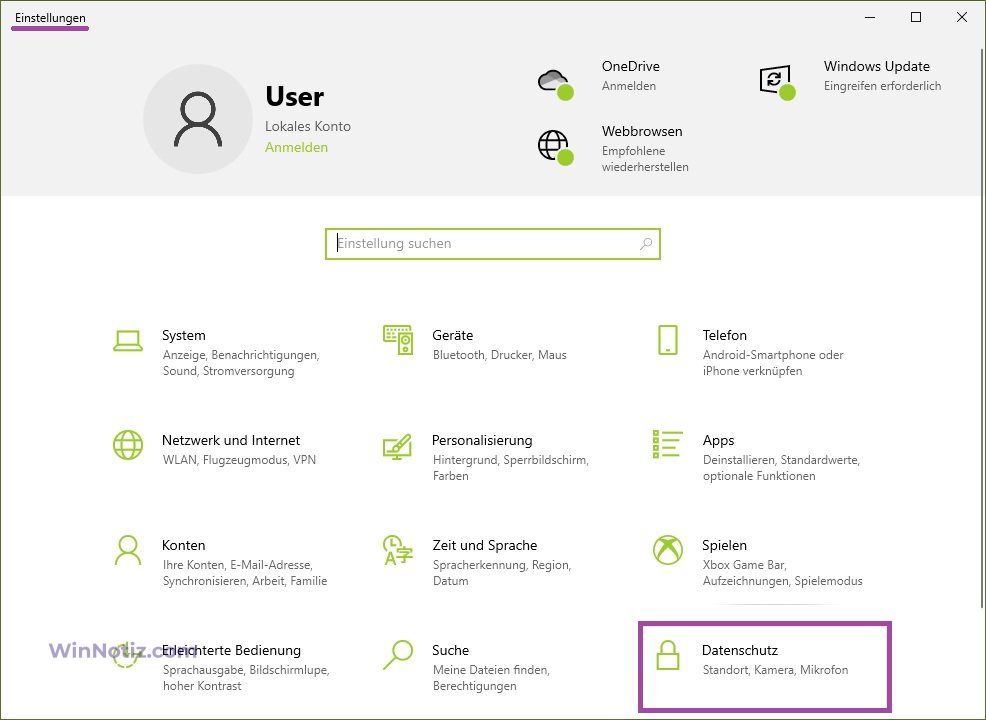
Wählen Sie als Nächstes die Registerkarte Standort, klicken Sie auf der rechten Seite des Fensters auf Ändern und setzen Sie im daraufhin angezeigten Fenster den Zugriff auf die Position für dieses Gerät auf Aus.
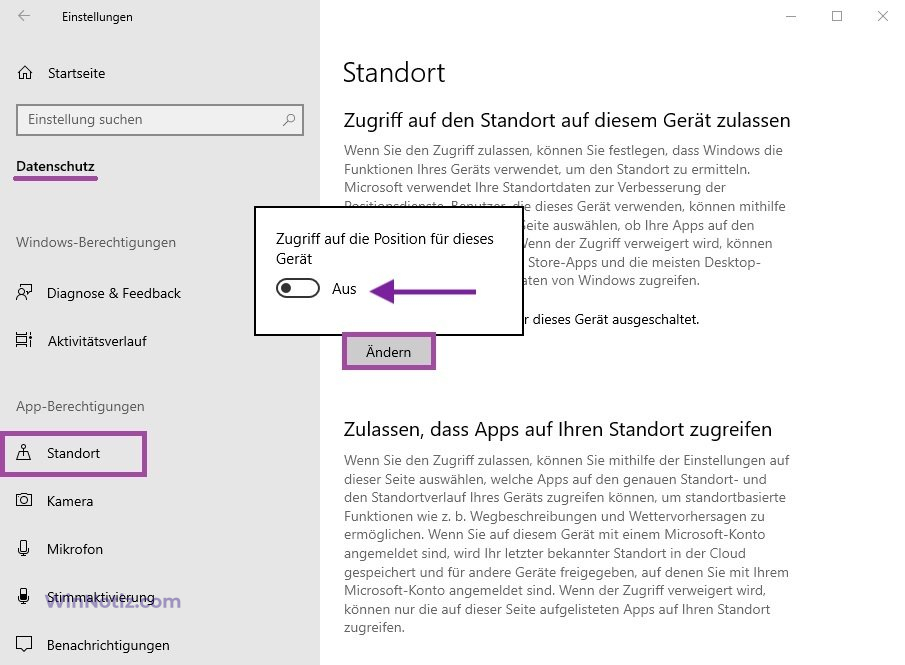
Standortdienst deaktivieren oder aktivieren Sie für ein Benutzerkonto
Wenn die Standorterkennung für das Gerät aktiviert ist (beachten Sie, dass nur der Administrator diese Einstellung ändern kann), können Sie die Standorterfassung für Ihr Benutzerkonto aktivieren oder deaktivieren.
Dazu öffnen Sie sie nacheinander:
Einstellungen ➱ Datenschutz ➱ Standort
Stellen Sie auf der rechten Seite des Fensters den Zulassen, dass Apps auf Ihren Standort zugreifen auf die entsprechende Position.
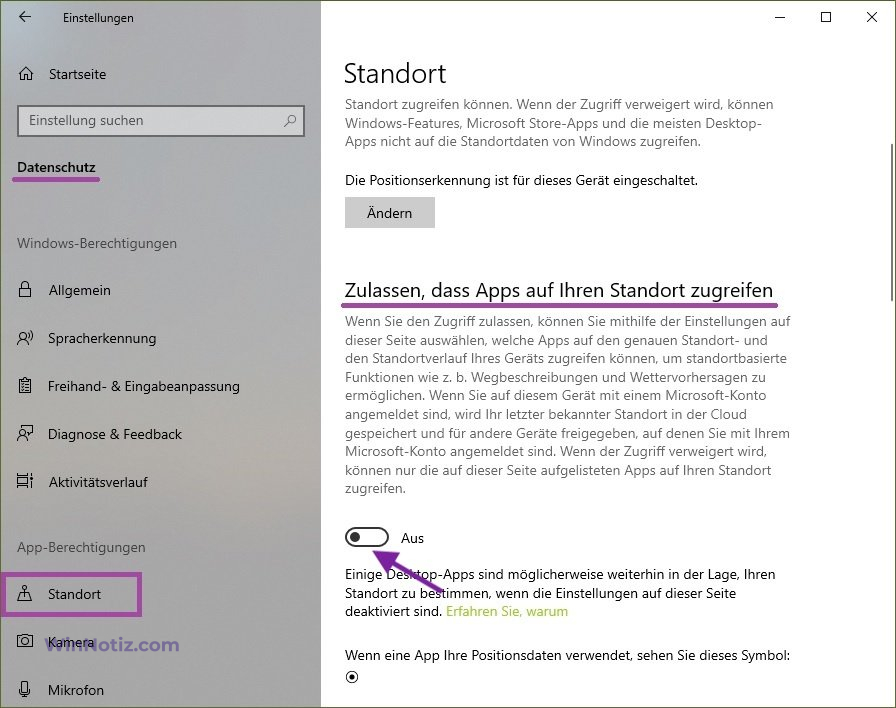
Wenn Sie die Standorterkennung für Ihr Benutzerkonto deaktivieren, haben Anwendungen, die den Standortdienst nutzen, keinen Zugriff auf die Standortinformationen des Geräts.
Wenn Sie die Standorterkennung in Ihrem Benutzerkonto aktivieren, können Anwendungen die entsprechenden Windows-Dienste nutzen, um das Gerät zu orten, wenn sie die Erlaubnis dazu erhalten.
Einstellungen für den Zugriff auf Standortinformationen für eine einzelne Anwendung
Um die Einstellungen für den Zugriff auf Standortinformationen für eine einzelne Anwendung zu ändern, öffnen Sie nacheinander
Einstellungen ➱ Datenschutz ➱ Standort
Blättern Sie auf der rechten Seite des Fensters in der seitlichen Bildlaufleiste nach unten und aktivieren oder deaktivieren Sie in der Liste Anwendungen auswählen, die Ihre genauen Standortdaten verwenden dürfen die gewünschte Anwendung, indem Sie den Schalter auf die entsprechende Position setzen.
Andere Benutzer auf dem Gerät können das Gleiche für ihre Konten tun.
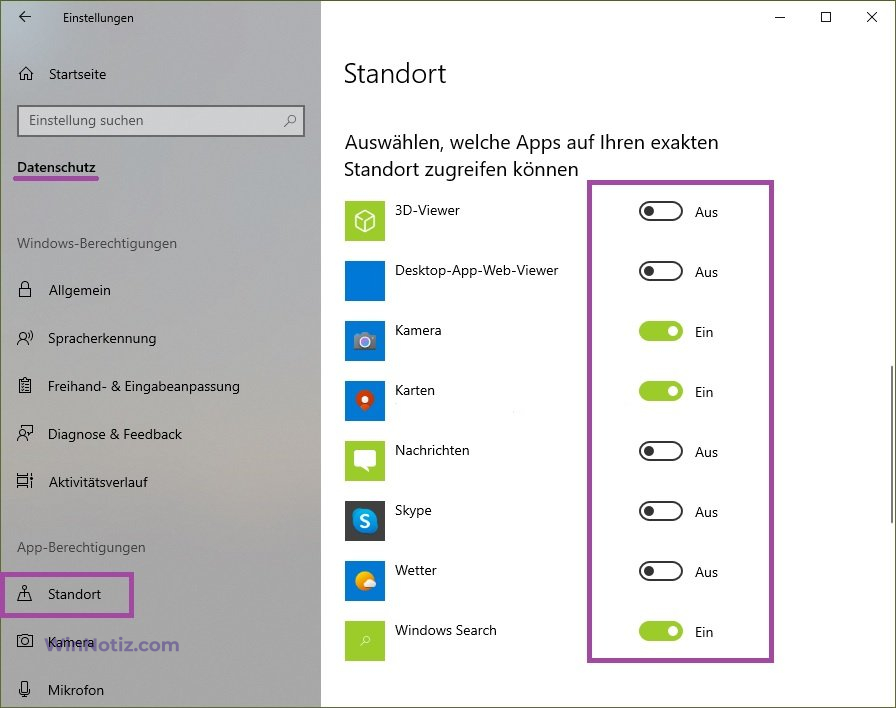
Wenn die Standorterkennung für ein Benutzerkonto deaktiviert ist, werden die Kippschalter in der Liste Anwendungen auswählen, die Ihre genauen Standortdaten verwenden dürfen auf Aus gesetzt und gesperrt.
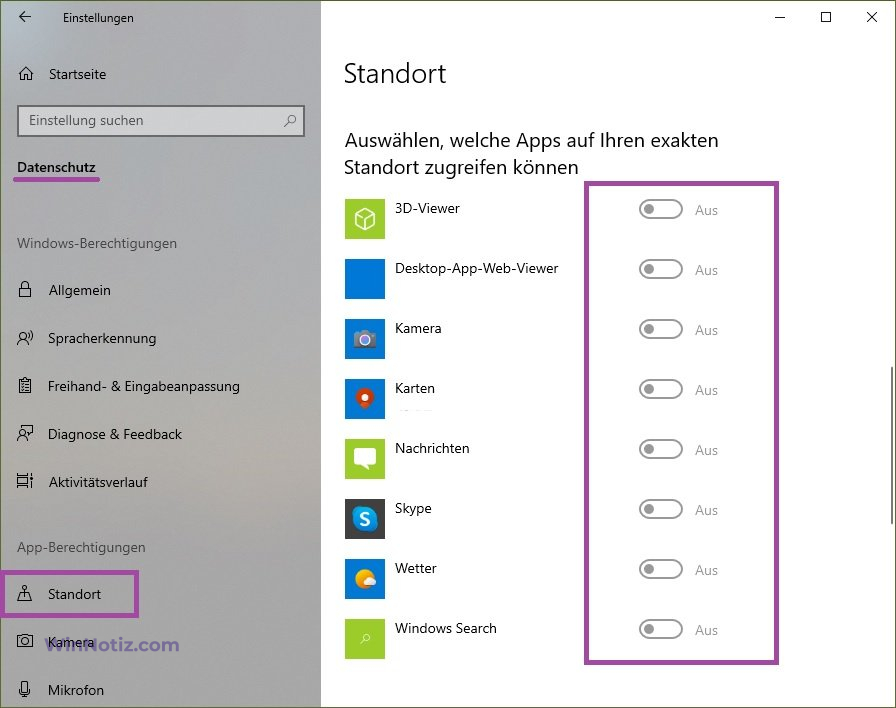
Klassische Apps erscheinen nicht in der Liste Wählen Sie Apps aus, die Ihre genauen Standortdaten verwenden dürfen
Standorterkennung schnell einschalten oder ausschalten
Die einfachste Möglichkeit, die Standorterkennung für ein Benutzerkonto schnell zu aktivieren oder zu deaktivieren, ist die Verwendung der Schnellaktionskachel Standort im Infocenter, sofern die Standortfunktion für das Konto in den Windows-Einstellungen aktiviert ist; andernfalls ist die Schnellaktionskachel Standort inaktiv.
Klicken Sie auf das Symbol für die Benachrichtigungszentrale in der Taskleiste und dann auf die Schnellaktionskachel Position, um diese Option zu aktivieren oder zu deaktivieren.
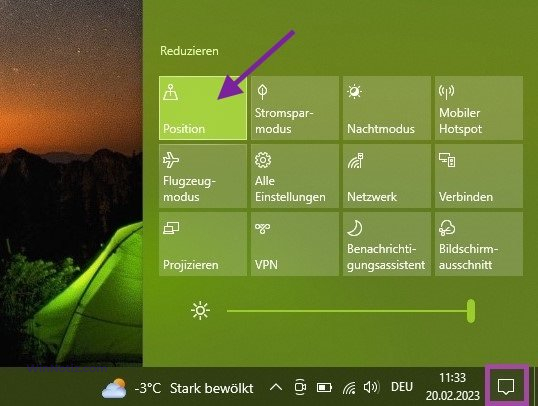
Symbol „Ihr Standort wird momentan verwendet“ einblenden oder ausblenden
Wenn eine oder mehrere Anwendungen die Standortinformationen des Geräts über den Windows-Standortdienst verwenden, wird ein Symbol im Infobereich der Taskleiste angezeigt Ihr Standort wird momentan verwendet.
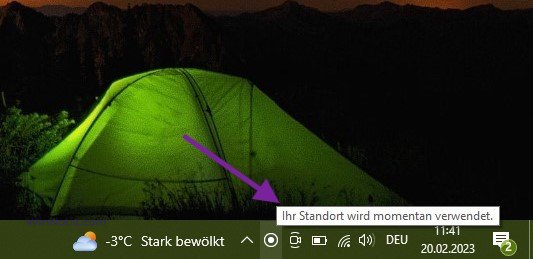
Um das Symbol für die Standortbenachrichtigung ein- oder auszublenden, öffnen Sie nacheinander
Einstellungen ➱ Personalisierung ➱ Taskleiste
Klicken Sie auf der rechten Seite des Fensters, im Infobereich, auf den Link Systemsymbole aktivieren und deaktivieren.
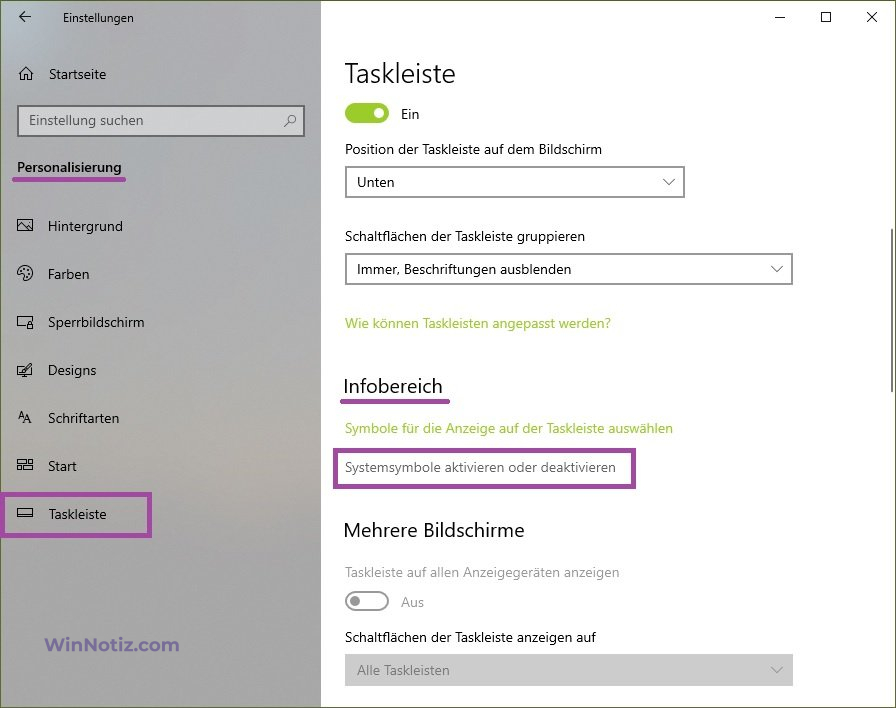
Stellen Sie dann im Fenster „Systemsymbole aktivieren und deaktivieren“ den Schalter Standort auf die entsprechende Position.
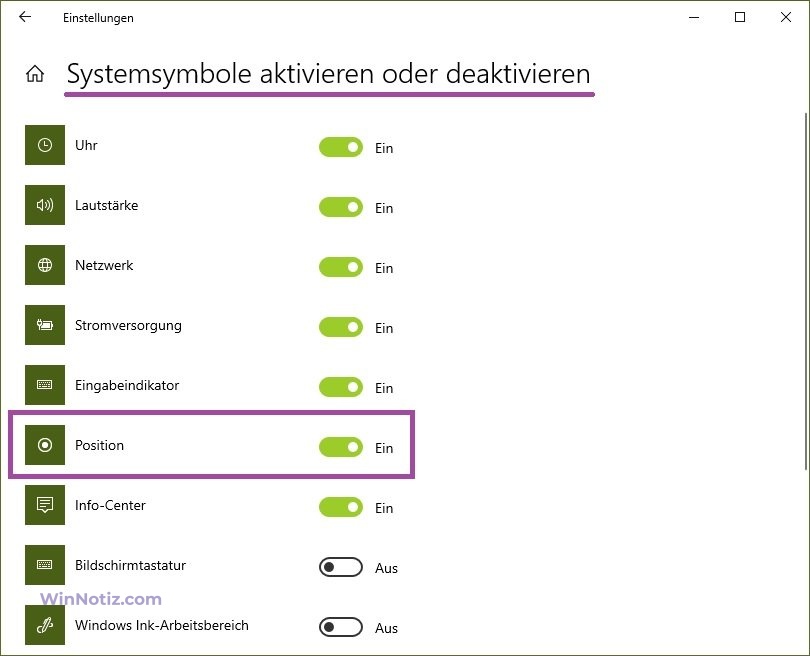
Geofence
Ein „Geofence“ ist ein begrenzter Bereich um einen Ort von Interesse. Apps können Daten über Ihren Standort verwenden, um Ihnen anzuzeigen, wann Sie einen Geofence betreten oder verlassen. Damit eine App Sie zum Beispiel daran erinnern kann, Brot im Supermarkt zu kaufen, muss sie wissen, wann Sie dort sein werden.
Die App kann die Geofence-Funktionen nur nutzen, wenn die Standorterkennung für die App aktiviert ist.
Wenn eine Anwendung die Geofence-Funktion verwendet, wird auf der Seite mit den Standorteinstellungen angezeigt Eine oder mehrere Ihrer Anwendungen verwenden derzeit Geofences
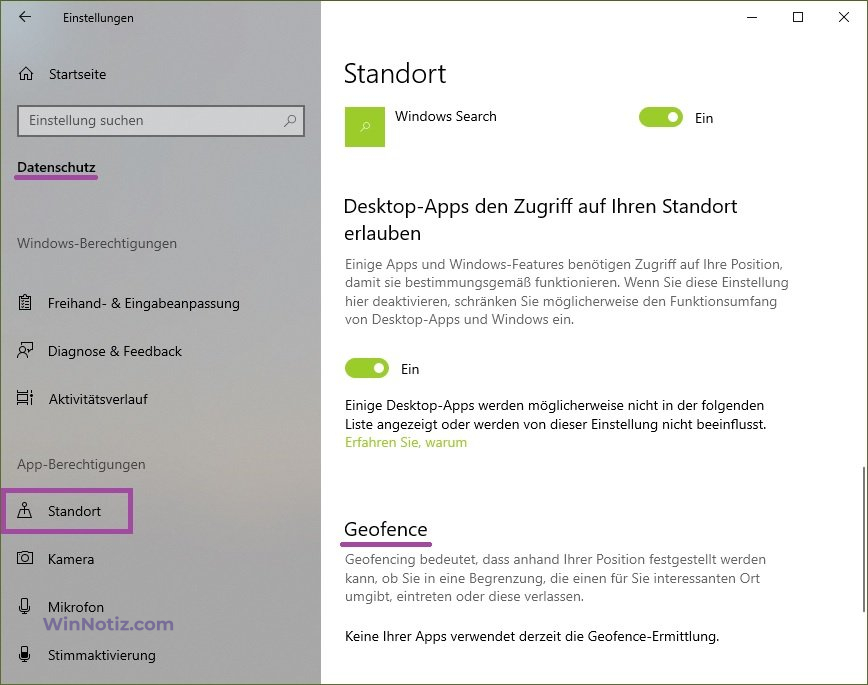
Auf diese Weise können Sie den Standortdienst für alle Benutzer des Systems, für ihr Konto und für einzelne Anwendungen aktivieren oder deaktivieren.